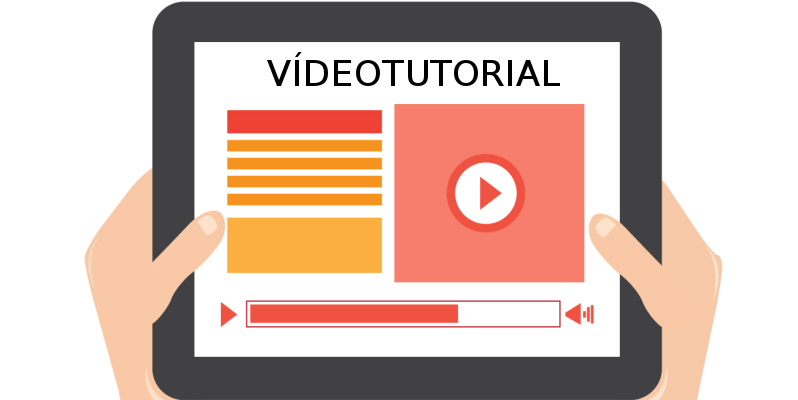 1. INTRODUCCIÓN
1. INTRODUCCIÓN
Desde la aparición en 2005 del portal de Youtube ha posibilitado que muchos profesores comenzasen a grabar vídeos sobre sus lecciones de clase para dar respuesta a alumnos/as que se encontraban ausentes de sus clases o necesitaban refuerzo. Uno de los casos más famosos es el de Sal Khan, fundador de Khan Academy (2008) uno de los portales pioneros en la creación de materiales educativos en línea. Ese mismo año, George Siemens y Stephen Downes en la University of Manitoba (Canada) crean el primer curso en línea que recibiría el nombre de MOOC (Masive online open course) fue el curso «Connectivism and Connective Knowledge» En 2012, The New York Times calificaría el año como el de la explosión de los MOOC y la proliferación de plataformas donde encontrar cursos en abierto (Coursera,Edx, udacity, Codeacademy…) Desde entonces han proliferado las herramientas que permiten crear contenidos en abierto y la grabación de lecciones por parte del profesorado, si alguna vez te has preguntado cómo se realizan estos vÍdeo tutoriales, a continuación, te proponeos varias herramientas sencillas y que no necesitan instalación así como algunas otras sugerencias para su elaboración.
- Introducción
- Qué capacidades TIC desarrolla el profesorado.
- Qué tipos de vídeo tutoriales podemos crear.
- Herramientas a emplear.
- Otras herramientas interesantes.
- Sugerencias para la elaboración de nuestros vídeo tutoriales.
- Donde encontrar vídeos educativos.
- Tareas a realizar durante el taller.
- Recopilación de tareas: muro virtual.
QUÉ CAPACIDADES TIC DESARROLLA EL PROFESORADO
La realización de esta pildora TIC de actividades contribuye a que puedas alcanzar las siguientes competencias dentro del marco común de competencia digital, en concreto dentro del área 3 Creación de contenidos digitales:
3.2 Integración y reelaboración de contenidos digitales, ya que trabaja el siguiente descriptor:
- Organizo actividades didácticas en línea en las que fomento que el alumnado elabore un producto o contenidos digital a partir de otros objetos digitales existentes en la red .
- Busco, selecciono y descargo/almaceno recursos o contenidos educativos digitales en función de las necesidades de mi alumnado y de su adecuación a las tareas de aprendizaje que voy a desarrollar con ellos.
- Organizo en mi práctica docente actividades que demandan que el alumnado cree producciones basadas en la remezcla de objetos digitales (murales o pósteres, presentaciones multimedia, líneas de tiempo, blogs, etc.).
5.3 Innovación y uso de la tecnología digital de forma creativa, porque contribuye a trabajar el siguiente descriptor: «Planifico y desarrollo actividades digitales para innovar mi metodología docente».
QUÉ TIPOS DE VÍDEO TUTORIALES PODEMOS CREAR:
Basándonos en la clasificación que realizó el INTEF en su curso de formación sobre creación de VÍdeo tutoriales y artefactos TIC hemos buscado ejemplos para cada una de ellas y añadido algunas que nos parecían interesantes y que no venían recogidas.
Para grabar tu vÍdeolección puedes escoger entre múltiples posibilidades, entre ellas destacamos:
Grabación de un vídeo con dispositivos móviles (Tablets o smartphone) empleando sólo la cámara. Necesitarás la ayuda de un trípode o mecanismo similar para estabilizar la imagen. En el ejemplo que tenemos a continuación fue grabado empleando un smartphone y sin necesidad de trípode.
Grabar una explicación utilizando recortes, textos ya preparados con antelación sobre la cartulina, puede ser muy vistoso y llamativo.
Grabar escribiendo sobre una cartulina o sobre un folio gigante. Es una variente del anterior llamada slidepaper, necesitas situar bien la cámara y recoger los textos o dibujos que realices en ellos. Puede ser también pidiendo el tipo de trabajo a realizar a nuestros alumnado. Ejemplo de Mrs Howard
Grabación de una lección Ilustrada historia animada basándose en dibujos. Muy interesante la opción de contar biografías animadas. Aquí os dejamos las que ha elaborado Pablo Morales de los Ríos
O de una biografía animada. Os dejamos un ejemplo de las que ha realizado para el programa de televisión «Mi casa es la tuya» . Enlace
Grabación de un vídeo realizando una introducción a un tema o un curso. Puede ser grabado con una cámara o un smartphone y se suele combinar con la herramienta de pantalla verde o «Chroma key» o la grabación de la pantalla de una PDI.
Grabar la pantalla de tu equipo capturando su contenido y añadiendo tu explicación, es lo que se conoce como Screencast. Puedes escoger entre aparecer en la grabación en una pequeña ventana, ocupando toda ella o sólo aportando tus comentarios. Las herramientas más útiles son Screen cast o matic puedes utilizarla on line o descargarla en tu equipo (Windows o Mac), Camstudio (Windows), recordMyDesktop (Linux) o Quick Time (Mac).
Realizar una presentación animada puede ser otra posibilidad interesante, con unos resultados muy llamativos y que suele captar muy bien la atención de nuestros alumnos/as.
Grabación de un vídeo con apps tanto para Android como para iOS como Explain everything (iOS, Android y Windows), ShowMe (iOS) y Doceri (Windows, iOS) o Educreations (iOS). Puedes capturar lo que vas explicando sobre la Tablet y combinarla con imágenes, fondos y textos. En el ejemplo os mostramos lo que se puede hacer con Explain everything.
Explain Everything™ Interactive Whiteboard from Explain Everything™ on Vimeo.
Grabar con herramientas 2.0 como Movenote (de pago en estos momentos). Puedes crear tu videolección a partir de materiales que tengas almacenados en Google Drive a los que añades tu propia imagen explicando los contenidos. Puedes usarla desde el ordenador o bien empleando una app para Android e iOS.
A la hora de hacer la selección de herramientas para esta píldora hemos marcado como requisitos que fuesen gratuitas o que su versión gratuita no fuese una prueba de 30 días, fácil de manejar y que pudiese funcionar en los diferentes sistemas operativos. Por este motivo hemos dejado fuera muchas herramientas que seguramente ofrecen más funcionalidades con las que vamos a trabajar. En la sección de ampliación podréis encontrar más herramientas.
![]() Screencast o Matic: Es una de las herramientas más utilizadas para la realización de vídeo tutoriales. Permite comenzar a grabar lo que estamos realizando en nuestra pantalla de ordenador sin necesidad de instalar ningún tipo de software y ni siquiera estar registrados hasta 15 minutos, tiempo más que suficiente . Entre las opciones que permite la herramienta se encuentra la de redimensionar el tamaño de la ventana que queremos grabar o capturar de forma simultánea la imagen de la webcam. Entre las ventajas que ofrece el plan gratuito es que te ofrece la posibilidad de descargar el vídeo en formato (MP4, AVI, FLV) o publicar nuestro vídeo directamente en youtube o screencast.com
Screencast o Matic: Es una de las herramientas más utilizadas para la realización de vídeo tutoriales. Permite comenzar a grabar lo que estamos realizando en nuestra pantalla de ordenador sin necesidad de instalar ningún tipo de software y ni siquiera estar registrados hasta 15 minutos, tiempo más que suficiente . Entre las opciones que permite la herramienta se encuentra la de redimensionar el tamaño de la ventana que queremos grabar o capturar de forma simultánea la imagen de la webcam. Entre las ventajas que ofrece el plan gratuito es que te ofrece la posibilidad de descargar el vídeo en formato (MP4, AVI, FLV) o publicar nuestro vídeo directamente en youtube o screencast.com
En las versiones de pago se encuentra habilitado el editor que permite por ejemplo hacer zoom sobre una determinada zona, desenfocar, añadir narraciones texto o música entre otras.
Os recomendamos que veáis el vídeo de presentación de la herramienta para que os hagáis una idea de las posibilidades de la herramienta.
Las siguientes herramientas que os vamos a mostrar son extensiones del navegador Chrome.
![]() Screencastify. Es una extensión que una vez instalado en nuestro navegador crea un icono,
Screencastify. Es una extensión que una vez instalado en nuestro navegador crea un icono,![]() de tal forma que al hacer clic en él se nos despliega una ventana en la que podemos escoger si queremos grabar nuestro escritorio o compartir nuestra webcam en la grabación. Por defecto reconoce el micrófono de nuestro equipo o en el caso de que estuviésemos utilizando otro permite seleccionarlo.
de tal forma que al hacer clic en él se nos despliega una ventana en la que podemos escoger si queremos grabar nuestro escritorio o compartir nuestra webcam en la grabación. Por defecto reconoce el micrófono de nuestro equipo o en el caso de que estuviésemos utilizando otro permite seleccionarlo.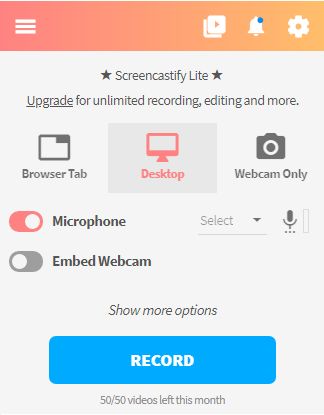
Nos gusta especialmente esta extensión porque permite desplegar una barra de herramientas para hacer anotaciones de diferentes colores o destacar el ratón, muy útil para señalar aspectos que queramos destacar de nuestras presentaciones o vídeos. Importante sólo funciona con la opción de «Browser tap» o «Desktop». Como inconveniente, la extensión sólo funciona en versión ordenador y no para ningún dispositivo móvil.
Posteriormente realiza una cuenta atrás y comienza a grabar. Una vez finalizada nuestra grabación, automáticamente, sube la grabación a nuestro googledrive, accesible también desde el icono del navegador y la pestaña «My recordings». Permite también la posibilidad de descargar el archivo en .mp4.
Posee también un editor para la versión de pago. Os dejamos un breve vídeo donde se explica la herramienta.
 Hippo video es otra extensión que hemos seleccionado, su funcionamiento es muy similar a la anterior. También ofrece la posibilidad de anotación entre su barra de herramientas pero quizás la ventaja más apreciable frente Screencastify es que tiene un pequeño editor en la versión gratuita que entre otras cosas permite cortar la duración, redimensionar la ventana de captura, añadir texto, añadir formas (bocadillos de texto, flechas, figuras geométricas). En la siguiente imagen puedes ver las opciones.Permite también importar vídeos que tengamos descargados lo que nos va a posibilitar reutilizar y remezclar contenidos.
Hippo video es otra extensión que hemos seleccionado, su funcionamiento es muy similar a la anterior. También ofrece la posibilidad de anotación entre su barra de herramientas pero quizás la ventaja más apreciable frente Screencastify es que tiene un pequeño editor en la versión gratuita que entre otras cosas permite cortar la duración, redimensionar la ventana de captura, añadir texto, añadir formas (bocadillos de texto, flechas, figuras geométricas). En la siguiente imagen puedes ver las opciones.Permite también importar vídeos que tengamos descargados lo que nos va a posibilitar reutilizar y remezclar contenidos.
Hippo video educación para aquellas personas que estén interesadas ofrecen un plan exclusivo para educación que permite tener un feedback con los alumnos, es decir, el alumno/a podría grabarse y enviar aquellas dudas al profesor/a después de haber visto el vídeo.
OTRAS HERRAMIENTAS INTERESANTES:
APPS EDUCATIVAS
Para aquellas personas interesadas en profundizar y emplear otro tipo de herramientas recogemos aquí un pequeño listado, si bien, la mayoría son de pago.
![]() Explain everything (iOS, Android y Windows). Es una aplicación bastante completa que permite no solamente capturar vídeo sino crear contenido interactivo a partir de vídeo, anotaciones y trabajar de forma colaborativa.
Explain everything (iOS, Android y Windows). Es una aplicación bastante completa que permite no solamente capturar vídeo sino crear contenido interactivo a partir de vídeo, anotaciones y trabajar de forma colaborativa.
 ShowMe (Android e iOS) Aplicación que permite la grabación de vídeo tutoriales y que se alojan en su servidor. En las versiones de pago permite crear cuentas de estudiantes para poder establecer comunicación y control.
ShowMe (Android e iOS) Aplicación que permite la grabación de vídeo tutoriales y que se alojan en su servidor. En las versiones de pago permite crear cuentas de estudiantes para poder establecer comunicación y control.
 Doceri (Windows, iOS) o Educreations (iOS). Es una app que permite también la grabación de nuestras lecciones y sincronizar diferentes dispotivos a la vez, permite escanear codigos Qr y subir nuestros vídeos directamente a youtube.
Doceri (Windows, iOS) o Educreations (iOS). Es una app que permite también la grabación de nuestras lecciones y sincronizar diferentes dispotivos a la vez, permite escanear codigos Qr y subir nuestros vídeos directamente a youtube.
TELEPROMPTER
![]() Teleprompter si necesitas estar grabando mirando a cámara y quieres tener el guión delante de ti para ir leyéndolo (igual que hacen en los telediarios) sólo tienes que escribir copiar y pegar el texto en esta herramienta. Podrás incluso elegir la velocidad de lectura.
Teleprompter si necesitas estar grabando mirando a cámara y quieres tener el guión delante de ti para ir leyéndolo (igual que hacen en los telediarios) sólo tienes que escribir copiar y pegar el texto en esta herramienta. Podrás incluso elegir la velocidad de lectura.
PRESENTACIONES ANIMADAS:
Si lo que deseáis es hacer presentaciones animadas donde personajes aparecen y desaparecen narrando una historia, cuento, o problema a resolver os recomendamos que echéis un vistazo a Powtoon y animatron.
![]() Panopto es una herramienta específica para la creación de vídeo tutoriales, es una herramienta muy completa que permite incluso capturar vídeo desde diferentes dispositivos y cuenta con un editor en «timeline» bastante completo. Tiene una versión para educación que entre otras funciones lo que permite es que el alumno/a consteste al profesor con las dudas una vez visto el vídeo. Esta herramienta es utilizada en diferentes universidades en Estados Unidos.
Panopto es una herramienta específica para la creación de vídeo tutoriales, es una herramienta muy completa que permite incluso capturar vídeo desde diferentes dispositivos y cuenta con un editor en «timeline» bastante completo. Tiene una versión para educación que entre otras funciones lo que permite es que el alumno/a consteste al profesor con las dudas una vez visto el vídeo. Esta herramienta es utilizada en diferentes universidades en Estados Unidos.
IDEAS PARA LA REALIZACIÓN DE VÍDEO TUTORIALES:
Es frecuente comenzar a grabar nuestras lecciones a partir de explicaciones de presentaciones realizadas con Power point, Prezi o mapas mentales. Se recomienda compartir la cámara tanto del escritorio como de la webcam que nos enfoca a nosotros mismos.
Grabar experiencias realizadas en laboratorios o proyectos que han desarrollado el propio alumnado.
Resolución de problemas. Suele ser uno de los contenidos estrellas y que más agradecen nuestros alumnos.
Emplear vídeos de terceros
SUGERENCIAS PARA LA ELABORACIÓN DE NUESTROS VÍDEO TUTORIALES:
Preparación: Antes de ponerte a grabar piensa en los contenidos que queremos que nuestros alumnos aprendan, en aquello realmente importante, céntrate en uno o dos aspectos y descarta lo que no podemos abarcar en el vídeo o es superfluo.
Organiza las ideas antes de comenzar a grabar. Emplea un «storyboard» con dibujos esquemáticos y el texto que vayas a decir. Puedes emplear plantillas similares a esta. Enlace
Brevedad: Regla 2-6-10. 2´para explicar un pequeño concepto, presentación. En el caso de una lección o tutorial el tiempo óptimo no debe pasar de los 6´. A partir de los 6´se pierde el interés tal y como explica Carlos López Ardao en su vídeo animado. Enlace
Crea o selecciona los recursos que vayas a emplear. El libro de texto está muy bien como guión para ver los contenidos a tratar pero no reproduzcas los mismos ejemplos que vienen en él. Trata de ser original y aportar valor al vídeo.
Compartir el producto: Una vez realizado el vídeo ¿cómo lo vas a compartir con tus alumnos? ¿Tienes aula virtual tipo moodle o Google Classroom? ¿Vas a mandar el enlace por email? ¿Has pensado en aquellos alumnos/as que no dispongan de internet en casa?
Reflexionar y comentar: Asegúrate de que han visto el vídeo: Aunque muchas aulas virtuales disponen de control y monitorización para saber cuando se han conectado nuestros alumnos/as y analizar hasta que tipo de contenidos han consultado ¿qué pasa si no dispones de ellas? Un sencillo cuestionario empleando herramientas como Google Forms, Sway, Surveymonkey… para su creación y alojado debajo del vídeo puede ser más que suficiente. Prueba a incluir preguntas del tipo ¿Tienes dudas? ¿Qué has aprendido? Pon dos ejemplos
Vídeos interactivos: En la misma línea que el anterior punto, existe la posibilidad de realizar preguntas sobre nuestro vídeo de tal forma que ayuden a comprender el vídeo y saber si nuestro alumnado lo ha entendido. Puedes emplear diferentes herramientas que son muy sencillas, únicamente tendrás que pegar tu dirección de vídeo una vez subido a youtube y editar, escribir las preguntas en el time line del vídeo. Enlace a herramientas vídeo interactivos.
Protagonista el alumnado: Hasta ahora hemos hablado del profesor como creador de vídeos y ¿si la tarea que pedimos a los alumnos es que elaboren sus propios vídeos para estudiar?. Ejemplo C.P Carbayin de los vídeos que que pedía a mis alumnos/as en matemáticas.
DÓNDE ENCONTRAR VÍDEOS EDUCATIVOS
https://www.instructables.com/ Comunidad de «makers» o hacedores donde ofrecen artilugios hechos por los propios autores sobre muy diversas temáticas.
![]() https://es.khanacademy.org/ Portal donde se pueden buscar vídeos de ciencias, fundamentalmente de matemáticas y física pero que también ofrecen cursos en línea para profesores.
https://es.khanacademy.org/ Portal donde se pueden buscar vídeos de ciencias, fundamentalmente de matemáticas y física pero que también ofrecen cursos en línea para profesores.
TAREAS A REALIZAR DURANTE EL TALLER
Reflexión individual sobre el contenido del vídeo que les gustaría elaborar. (5´)
¿Qué contenido es el que más dificultad tienen vuestros/as alumnos/as? ¿Por qué?
Grupos de 4: Puesta en común de las diferentes temáticas. Elegir una para su elaboración.
Decidir el tipo de vídeo tutorial que van a realizar (grabación de pantalla del ordenador, slide paper, guión gráfico, grabación profesor+ pizarra, presentación animada) y el tipo de recurso a emplear (ordenador, Tablet, móvil, webcam)
PARTE ESPECÍFICA
Escribir un guion con el texto a explicar.Señala las palabras clave de vuestro guion, (serán las escenas que contendrá vuestro vídeo)Creando el arte: Elabora un storyboard con las escenas a grabar.
Feed back: Incluye un par de preguntas en vuestro vídeo para aseguraros de que los alumnos han visto el vídeo.
Logistica: ¿Quién hará qué? Reparto de funciones dentro del grupo (Narrador, paper slider, cámara, telepromter, secretario/a subir al muro virtual)Experimenta: Práctica, práctica antes de poneros a grabar.
1,2,3 silencio se graba: Creación del vídeo tutorial.
Compartir: Youtube Subir a nuestro muro virtual. (Título del vídeo, área /materia, nivel, breve descripción, enlace a vídeo)
Coloquio: Debatir las diferentes propuestas
[volver
RECOPILACIÓN DE TAREAS: MURO VIRTUAL



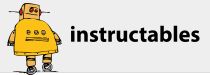
 AULA VIRTUAL
AULA VIRTUAL U.D PROPORCIONALIDAD
U.D PROPORCIONALIDAD
